效果图

ai中画一个椭圆并复制一个。
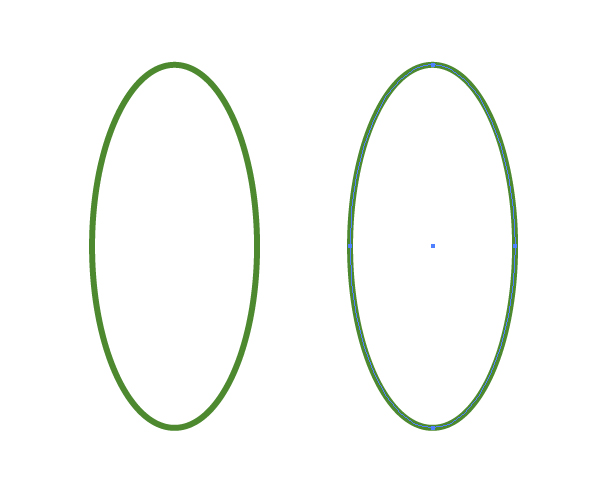
按A直接删除两个边。
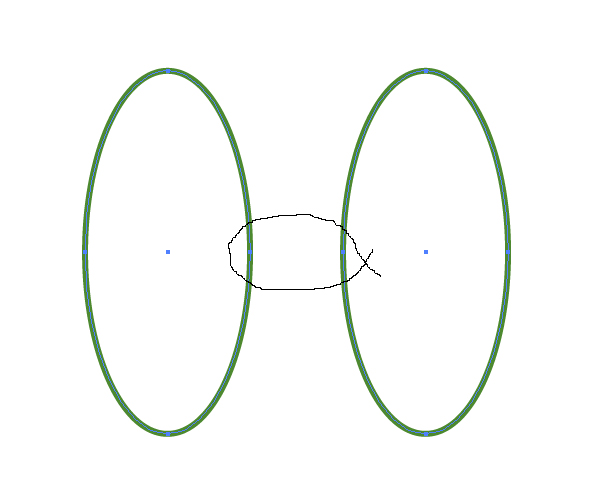
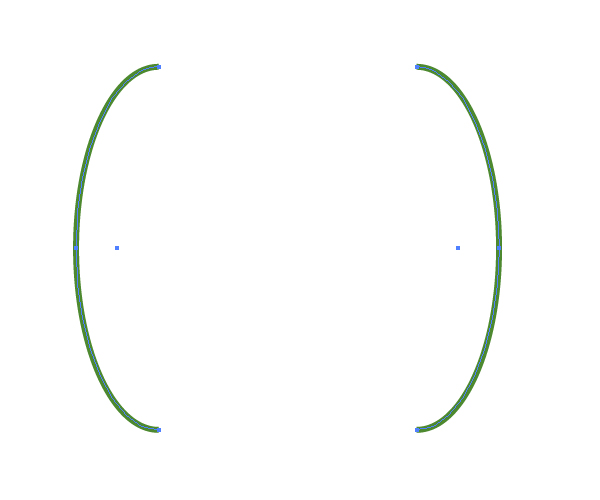
连接,选定节点,CTRL+J。
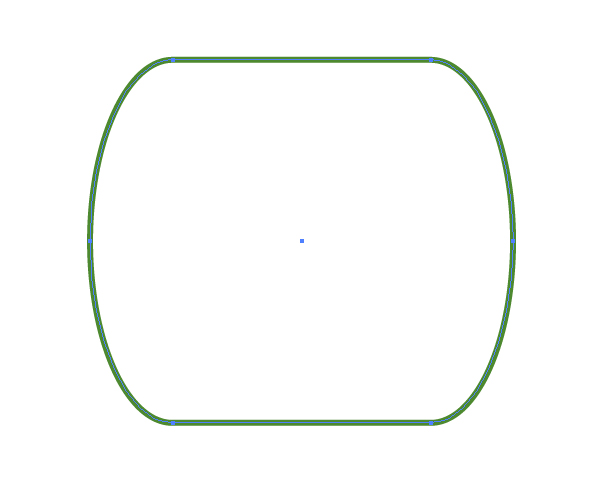
填色并旋转角度。
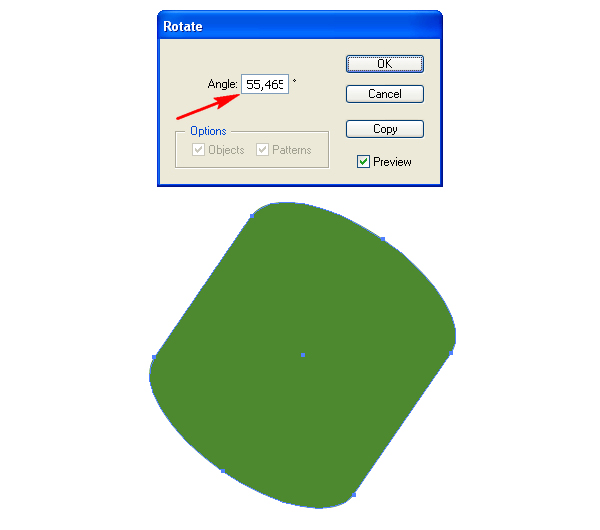
复制一个,拉长一点。
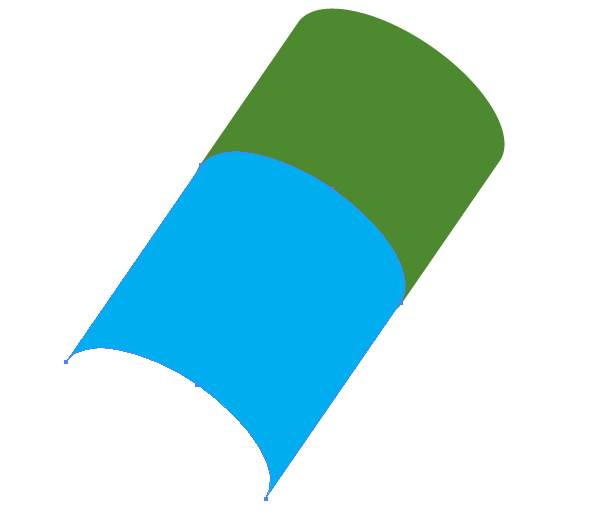
拉一个渐变。

增加一个绿色条。

用钢笔勾出尖端。
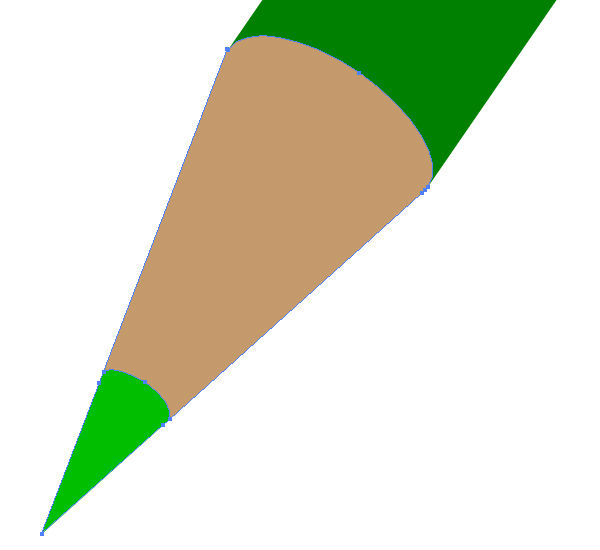
进一步填充渐变。

做铅笔的尖端,拉出一个渐变。

对象——> 扩展,勾选渐变网格。
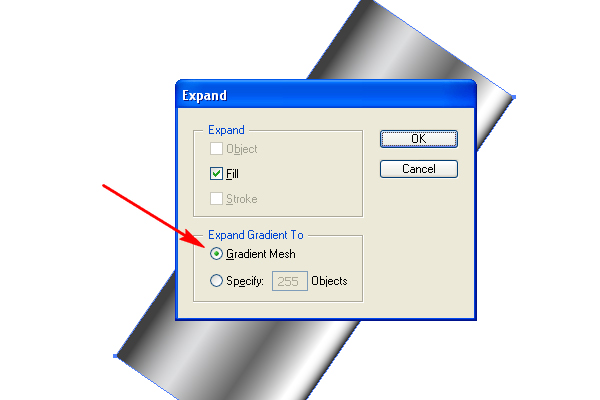
套索工具选择下面的节点,双击缩放工具,设定百分比为0。
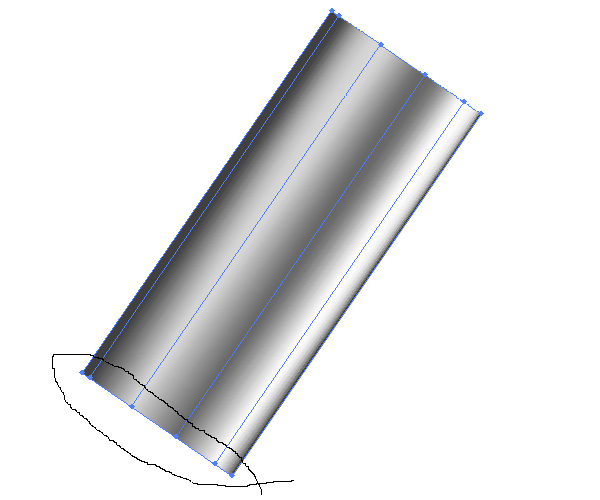
设定全局角度为0,可以让图形在垂直下操作。
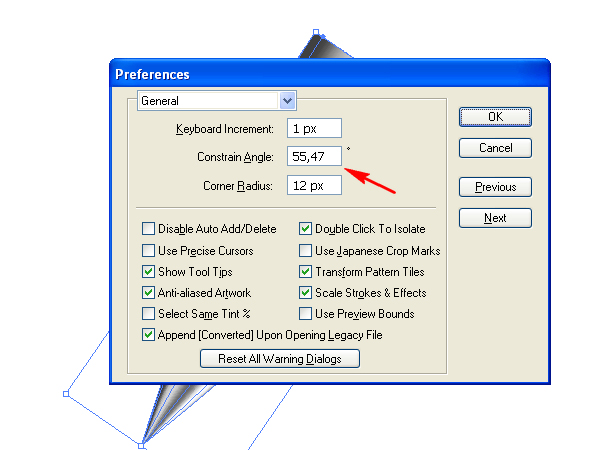
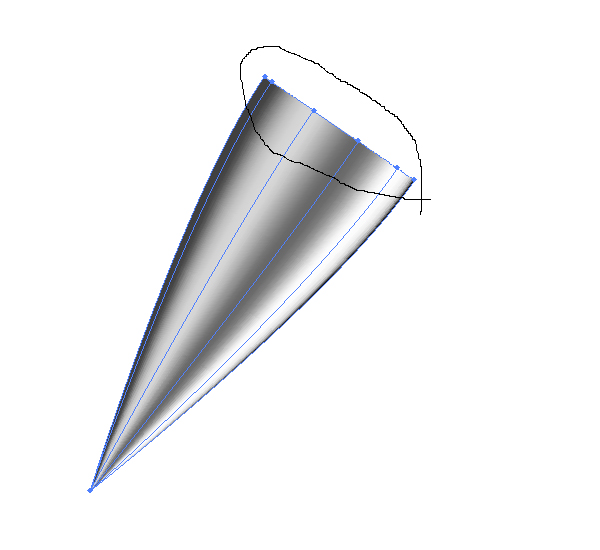
设置不等比,目的是减少节点手柄。
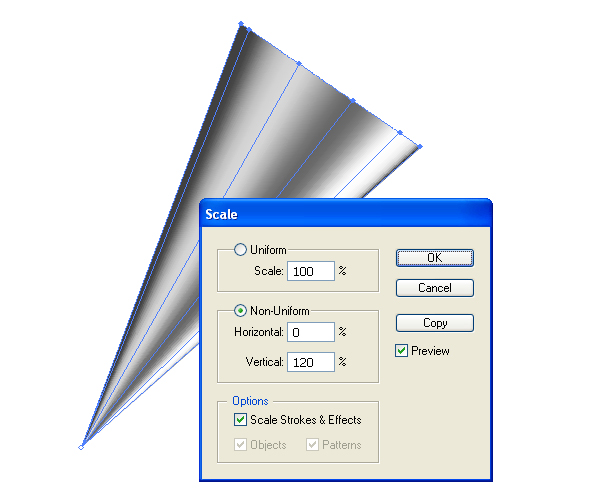
调整位置,并设定蒙版。

颜色加深。
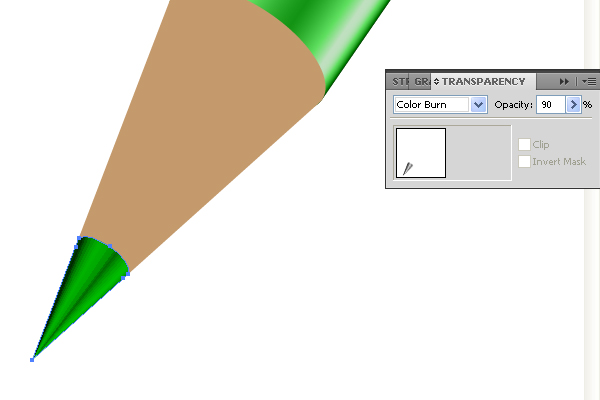
利用同一个元素,设定为虑色。
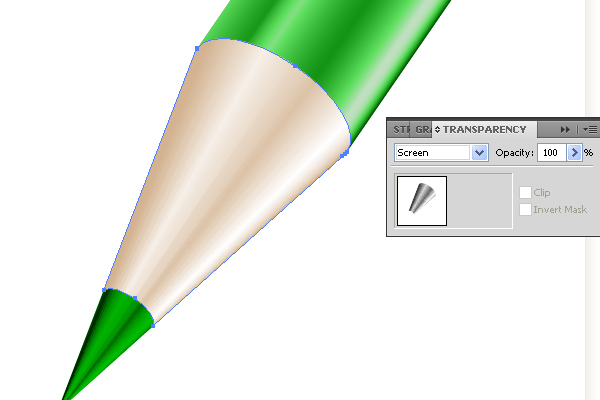
用特殊画笔画笔头,需要做一个这个种艺术画笔,做法用混合模式。


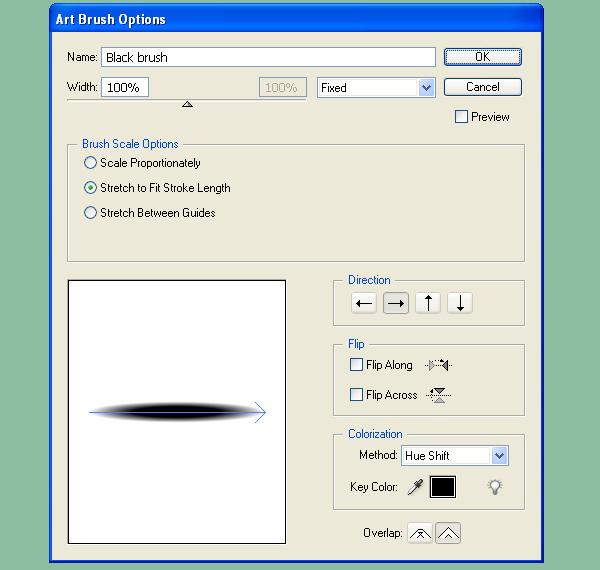
再画一个白色的。

复制得到。

画黑色区域,混合工具来画。

叠加得到。
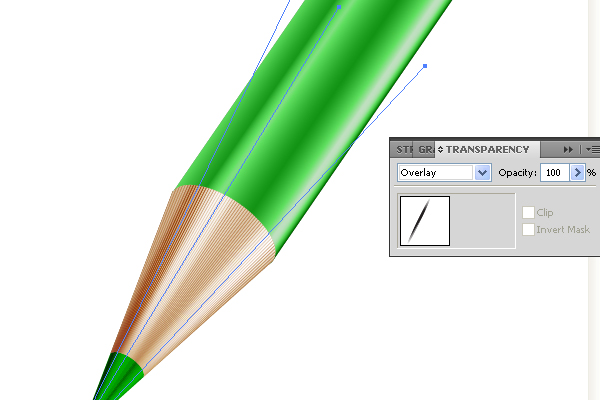
配上文字最后得到最终效果图。

还没人评论,快来抢沙发~